Le format de fichier Matroska, plus connu sous l'acronyme MKV, est un format conteneur développé et rendu public le 1er mai 2009 permettant d'encapsuler dans un même fichier le flux vidéo, les pistes audios, les chapitres et le texte (sous forme de sous-titres). Étant donné que le format MKV prend en charge le codec H.265, il est utilisé pour le stockage des vidéos en haute définition et vidéos 4K. Ce format est beaucoup apprécié, car il prend en charge la majorité d'encodeurs vidéo et audio.
Le format MP3, plus spécifiquement le MPEG-1/2 Audio Layer III, est un format de compression de l'audio numérique utilisant un algorithme de compression avec perte. Le MP3 permet de compresser les données audios tout en conservant une qualité sonore décente. Ce format est très populaire et compatible avec la plupart de lecteurs audio.
Il est possible de convertir un fichier MKV en MP3 à l'aide d'un convertisseur audio. Pour conserver une qualité audio maximale, il est recommandé d'utiliser un convertisseur audio professionnel pour convertir MKV en MP3. Dans les paragraphes suivants, nous allons présenter trois méthodes pour convertir MKV en MP3 sans perte de qualité.

AnyMP4 Convertisseur Vidéo Ultime est un logiciel professionnel Windows et Mac qui a pour fonctions principales la conversion et la compression de fichiers multimédia, le montage et le collage vidéo, l'édition des vidéo et audio.
AnyMP4 Convertisseur Vidéo Ultimate prend en charge tous les formats vidéo et audio populaires et permet de convertir les fichiers pour les appareils mobiles et les consoles de jeux tels que Samsung, LG, Huawei, Xbox, PSP, PS4, iPhone… Le convertisseur vidéo AnyMP4 prend en charge les vidéos HD et 4K et a la capacité de convertir un fichier MKV en MP3 tout en conservant sa qualité sonore. Il offre une vitesse de conversion élevée et permet la conversion simultanée de plusieurs fichiers.
AnyMP4 Convertisseur Vidéo Ultimate est téléchargeable sur Windows et Mac à partir des liens ci-dessous.
AnyMP4 Convertisseur Vidéo Ultimate
Étape 1. Importer le fichier MKV dans le convertisseur MKV en MP3
Une fois AnyMP4 Convertisseur Vidéo Ultimate téléchargé et installé, lancez-le, puis cliquez sur « Ajouter Fichier(s) », ensuite sélectionnez la vidéo MKV à convertir en MP3.

Étape 2. Définir MP3 comme le format de sortie
Pour convertir une vidéo MKV en MP3, il faut définir le MP3 comme format de sortie. Pour ce faire, déroulez le menu « Convertir tout en », puis sélectionnez MP3 sous la liste de formats audio, ensuite cliquez sur « Identique à la source ».
La qualité « Identique à la source » permet de convertir MKV en MP3 tout en conservant la qualité sonore. Si vous voulez compresser le fichier MP3, vous pourriez sélectionner Moyenne ou Basse qualité.
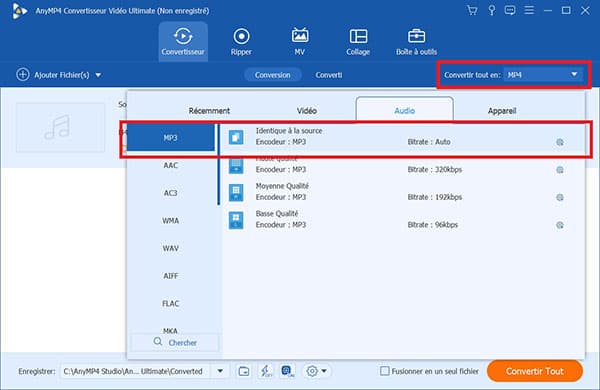
Il est possible de modifier le profil de conversion. Le profil de conversion permet de changer les paramètres de compression audio tels que l'encodeur audio, le débit binaire, la fréquence, le canal audio… Pour accéder à ces paramètres, il faut cliquer sur la roue dentée à droite du format MP3.
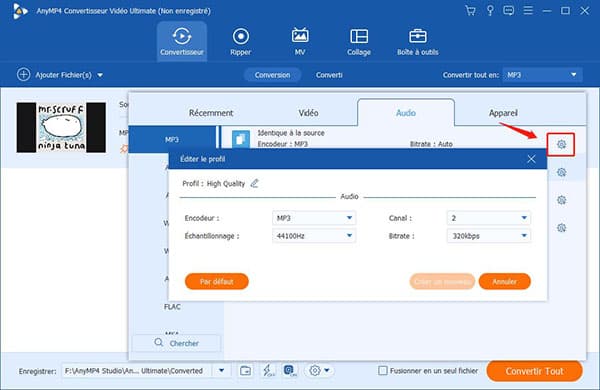
Étape 3. Convertir MKV en MP3 et exporter le fichier audio MP3
Une fois le format MP3 et la qualité audio sélectionnés, cliquez sur « Convertir Tout » pour convertir le fichier MKV en MP3. En quelques instants, le fichier MP3 sera enregistré dans le dossier d'exportation. Vous pouvez accéder à ce dernier en cliquant sur l'icône de dossier au bas de la fenêtre.
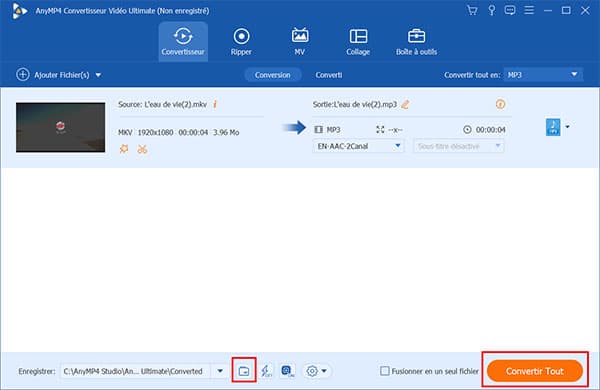
Note: 1. Le convertisseur multimédia permet également de convertir une vidéo en vidéo, de sorte que vous puissiez convertir MKV en MP4 facilement et sans perte de qualité.
2. Si vous voulez convertir une partie vidéo MKV en MP3, le logiciel est capable de vous aider à extraire la partie avant d'effectuer la conversion. Il suffit de cliquer sur l'icône « Couper » en forme de ciseaux pour lancer la fonction de découpage et couper la partie vidéo MKV contenant la musique que vous souhaitez extraire pour la convertir en MP3, sans avoir à convertir toute la vidéo en audio.
La conversion de fichier vidéo et audio en ligne est une solution qui ne nécessite aucun téléchargement logiciel, mais requiert une connexion internet stable. Cette méthode peut être une solution rapide si le fichier MKV à convertir n'est pas volumineux.
AnyMP4 Convertisseur Audio Gratuit en Ligne est l'outil recommandé lorsqu'il s'agit de convertir les fichiers multimédias en ligne. Ce convertisseur vidéo en ligne ne requiert pas de souscription et permet de convertir MKV en MP3 en ligne gratuitement. Il est connu comme convertisseur vidéo en ligne le plus rapide. Les étapes ci-dessous montrent comment convertir un fichier MKV en MP3 en ligne avec cet outil.
Étape 1. Importer le fichier MKV en ligne
Accédez à la page de Convertisseur Vidéo Gratuit en Ligne et cliquez sur « Ajouter Fichier(s) à Convertir », puis sélectionnez le fichier MKV à convertir en MP3 en ligne.
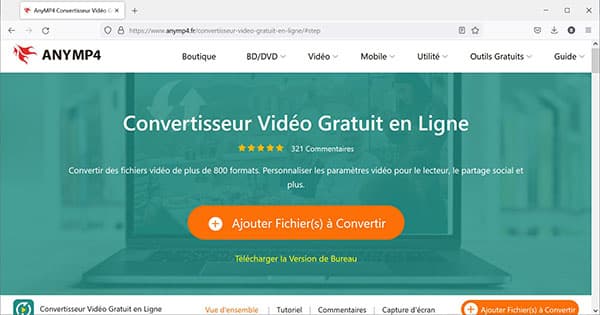
Étape 2. Convertir MKV en MP3 en ligne et exporter
Une fois la vidéo importée dans le convertisseur vidéo gratuit, sélectionnez le format MP3 sur la liste des formats audio disponible au bas de la page. Vous devez au préalable basculer sur les formats audio en cliquant sur l'icône de musique.
Pour convertir le fichier MKV en MP3 en ligne gratuitement, cliquez sur « Convertir », puis indiquez le dossier d'exportation. La vidéo sera convertie et exportée vers ce dossier en quelques secondes.
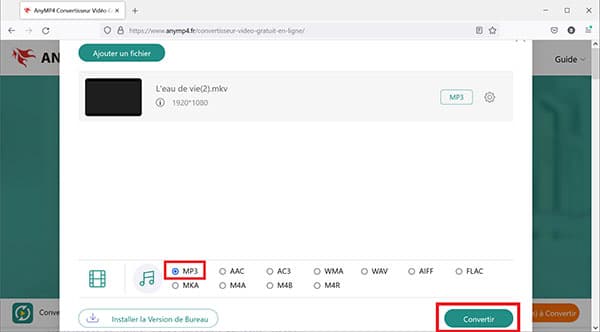
VLC Media Player est un lecteur vidéo très populaire. Il est largement utilisé pour regarder les films et écouter la musique. En plus de sa fonction de lecture de fichiers multimédia, VLC permet également de convertir les fichiers multimédias vers une dizaine de formats vidéo et audio. Les étapes suivantes décrivent comment convertir MKV en MP3 gratuitement avec VLC.
Étape 1. Ajouter la vidéo MKV dans l'outil de conversion de VLC
Lancez VLC, puis cliquez sur le menu Média, ensuite sur « Convertir/Enregistrer ».

Dans la fenêtre suivante, cliquez sur Ajouter, ensuite parcourez votre disque et sélectionnez la vidéo MKV à convertir en MP3, ensuite cliquez sur « Convertir/Enregistrer ».
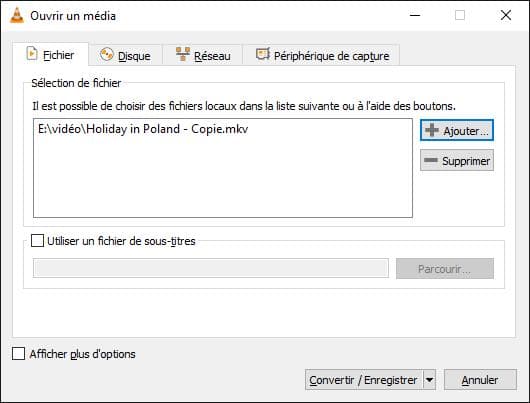
Étape 2. Convertir MKV en MP3 et enregistrer
Dans la fenêtre suivante, cliquez sur « Parcourir », ensuite sélectionnez le dossier d'exportation. Déroulez le menu Profil et sélectionnez « Audio MP3 ».
Enfin, cliquez sur Démarrer pour convertir le fichier MKV en MP3 gratuitement. Après conversion, le fichier MP3 sera enregistré dans le dossier d'exportation.
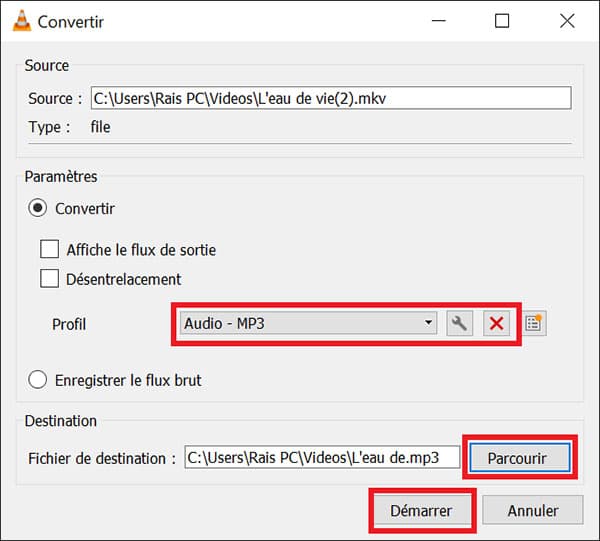
Conclusion:
Trois méthodes simples et rapides pour convertir une vidéo MKV en MP3 ont été présentées dans cet article, et en plus de la conversion vidéo en audio, ces moyens sont en mesure de convertir une audio en MP3, comme convertir M4A en MP3.
Convertir un fichier MKV en MP3 audio sans perte de qualité nécessite l'utilisation d'un outil de conversion professionnel. AnyMP4 Convertisseur Vidéo Ultimate est spécialisé dans la conversion de fichier vidéo et audio sans perte de qualité. De plus, il est prisé pour sa vitesse de conversion élevée et sa capacité à convertir les fichiers par lot.
Par ailleurs, le convertisseur professionnel et VLC sont capables de vous aider à convertir DVD en MP3, pour que vous puissiez extaire une piste audio depuis une vidéo DVD.